Cómo buscar y reemplazar palabras en Google Docs
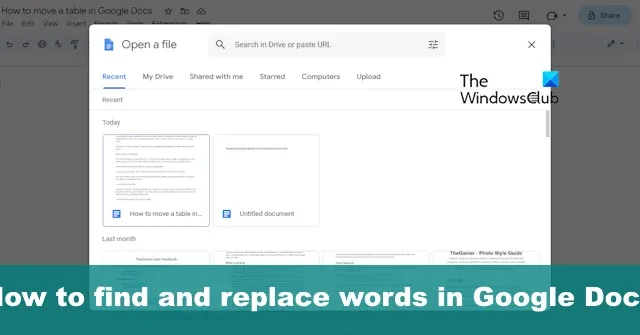
Google Docs , al igual que Microsoft Word y otros editores de texto de documentos, permite a los usuarios buscar y reemplazar texto con facilidad. La gente tiende a utilizar esta función para encontrar palabras mal escritas en un documento, entre otras razones. Vamos a explicar cómo utilizar la función de buscar y reemplazar tanto para la versión de escritorio como para la móvil de Google Docs, así que avancemos en esa dirección.
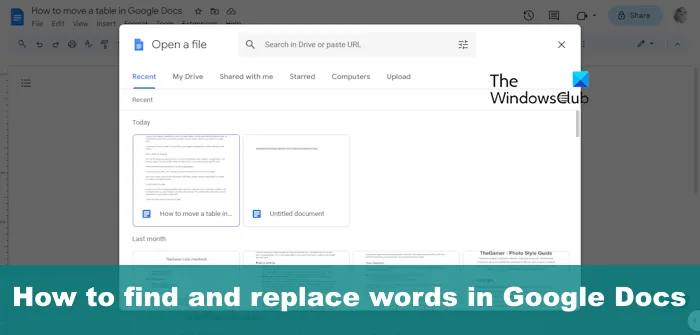
Cómo buscar y reemplazar palabras en Google Docs
Para buscar y reemplazar texto con facilidad en lo que respecta a Google Docs en computadoras de escritorio y Android, siga los pasos que se detallan aquí.
Buscar y reemplazar texto en Google Docs en el escritorio
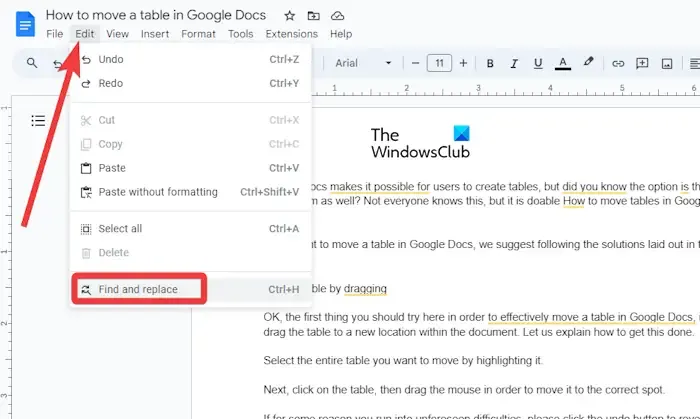
Abra su navegador web favorito.
Desde allí, navega directamente a la página oficial de Google Docs.

Inicie sesión con su cuenta de Google si se le solicita.

Después de agregar el texto relevante, el usuario debe hacer clic en la pestaña Editar .
Ahora debería aparecer un menú desplegable.
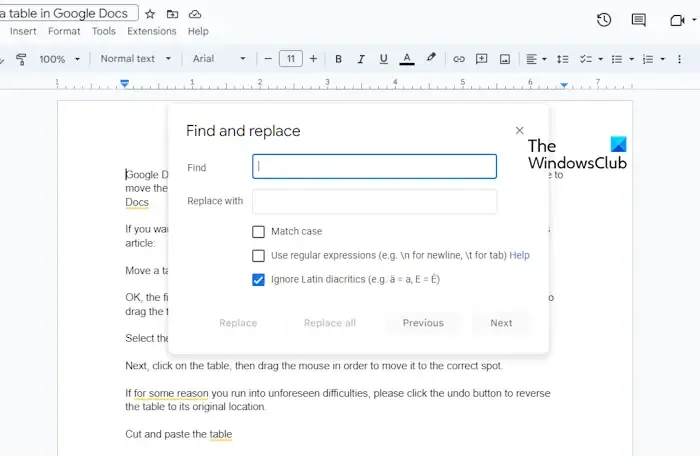
Desde ese menú, haga clic en Buscar y reemplazar .
Encontrar![]()
También puedes usarlo para buscar y reemplazar frases.
Después de escribir el texto, Google Docs localizará y resaltará automáticamente cada instancia de la palabra.
Reemplazar con![]()
Haga clic en el botón siguiente o anterior para buscar otras instancias de la palabra o frase.
Cuando haya localizado la palabra o frase relevante que desea reemplazar, continúe y haga clic en el botón Reemplazar .
En situaciones en las que desee reemplazar cada instancia de la palabra o frase, seleccione el botón Reemplazar todo .
Buscar y reemplazar texto en Google Docs para dispositivos Android
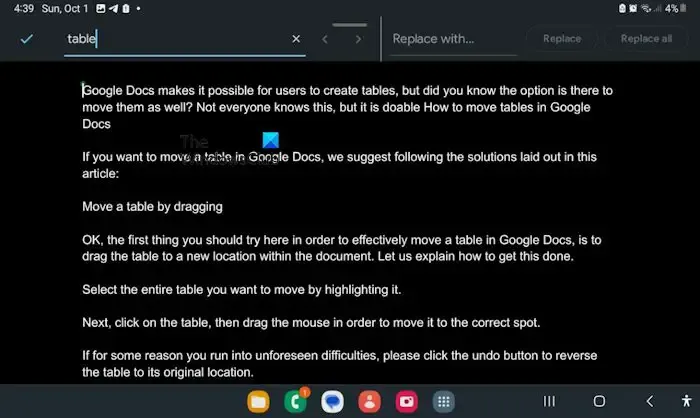
Si posee un dispositivo Android, es probable que Google Docs esté instalado de forma predeterminada y sea de uso gratuito. Entonces, expliquemos cómo usar buscar y reemplazar.
Comience iniciando su aplicación Google Docs en su dispositivo Android.
Abra un documento, preferiblemente uno que ya haya sido creado.
Toca el botón Más , el que tiene los tres puntos.
Seleccione la opción Buscar y reemplazar en el menú desplegable.
Desde el campo de búsqueda, escriba la palabra o frase que desea buscar y reemplazar.
Toque el ícono de búsqueda para comenzar el proceso.
Para reemplazar una palabra o frase, continúe y toque el botón Reemplazar o seleccione Reemplazar todo .
Cuando haya terminado de realizar cambios, toque el botón Listo para completar la tarea en su totalidad.
¿Cuál es el atajo para buscar y reemplazar palabras en Google Docs?
Para abrir el menú Buscar y reemplazar en Google Docs usando un atajo de teclado, debe presionar las teclas CTRL + H en su teclado.
¿Cómo se reemplazan varias palabras en Google Sheets?
De hecho, es posible buscar y reemplazar más de un valor en Google Sheets. Todo lo que tiene que hacer aquí es seleccionar el rango donde desea reemplazar los valores. Desde el menú, vaya a Editar > Buscar y reemplazar, o use el método abreviado de teclado.



Deja una respuesta